Como conectar o Nothing Ear ao laptop Windows
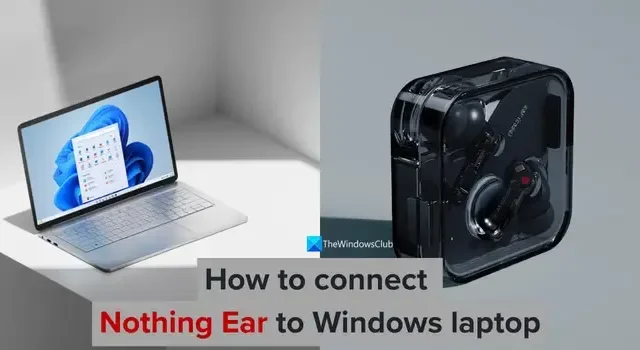
Este guia mostra como emparelhar ou conectar fones de ouvido Nothing Ear (1) ou Nothing Ear (2) ao seu laptop Windows facilmente.
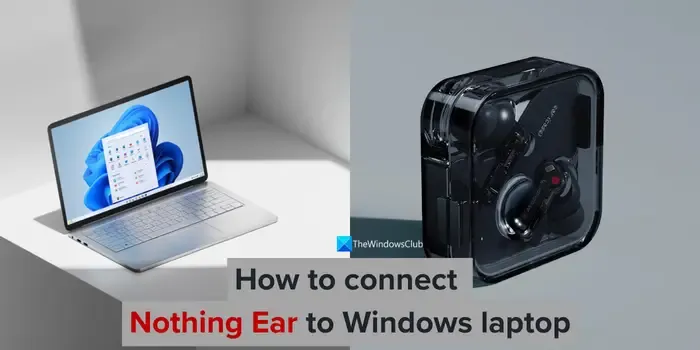
Nothing é a nova marca de smartphone com dois telefones antigos. Ela criou muito buzz antes mesmo do lançamento e se consolidou como uma marca confiável. Junto com os telefones, a Nothing também fabrica e vende fones de ouvido. Eles lançaram Nothing Ear (1), Nothing Stick e para os consumidores. Eles funcionam com todos os dispositivos como qualquer outro fone de ouvido. Mas o problema é que eles não se conectam a dispositivos Windows 11/10, pois se conectam instantaneamente a um telefone.Nada (2)
Como conectar o Nothing Ear ao laptop Windows
Conectar o Nothing Ear a um laptop com Windows 11/10 é óbvio, mas não se conecta como qualquer outro fone de ouvido. Antes de tentar conectar o Nothing Ear (1) ou (2), certifique-se de que o Bluetooth do Windows esteja ligado e que ambos os dispositivos estejam a 10 metros de alcance.
Quando estiver dentro do alcance e o Bluetooth do seu PC estiver ligado, abra o estojo de carregamento Nothing Ear e pressione o botão do estojo por 2 segundos enquanto os botões ainda estão no estojo.

Em seguida, clique nos ícones de estouro do canto da barra de tarefas. Clique em > seta ao lado de Bluetooth. Você verá seu Nothing Ear como Ear (1) ou Ear (2) listado em Novos dispositivos. Clique nele para conectá-los.
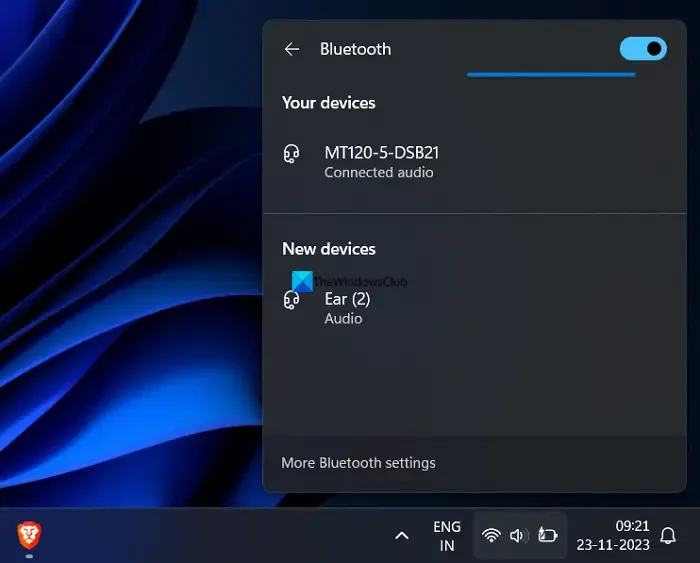
Agora você pode ouvir o áudio em um laptop Windows através do Nothing Ear. Você não precisa repetir o processo todas as vezes para conectar o Nothing Ear ao mesmo PC com Windows. Eles se conectarão automaticamente quando a caixa for aberta.
Como conecto meu fone de ouvido Nothing ao meu laptop Windows?
Ligue o Bluetooth em seu laptop Windows e abra o estojo do fone de ouvido Nothing. Em seguida, pressione e segure o botão no estojo do fone de ouvido Nothing por 2 segundos. Agora você encontrará o fone de ouvido Nothing em Novos dispositivos nas configurações de Bluetooth do seu PC. Clique nele para conectar.
Como conecto meu Nothing Ear 1 ao meu laptop Lenovo?
Primeiro ligue o Bluetooth no seu laptop Lenovo. Abra a caixa Nothing Ear (1) e pressione o botão na caixa por 2 segundos. Você encontrará o botão na lateral da caixa. Nothing Ear (1) agora estará disponível em Novos dispositivos nas configurações de Bluetooth do seu laptop Lenovo. Clique nele para conectar.
Como conecto meus fones de ouvido ao meu laptop Windows?
Conectar fones de ouvido a um laptop Windows é um processo fácil. Basta abrir a caixa dos seus fones de ouvido. Em seguida, abra o aplicativo Configurações em seu laptop Windows. Clique em Bluetooth e dispositivos. Clique no botão Adicionar dispositivo e selecione Bluetooth na janela Adicionar um dispositivo. Ele encontrará automaticamente seus fones de ouvido e os mostrará na lista. Clique nele para conectar.



Deixe um comentário